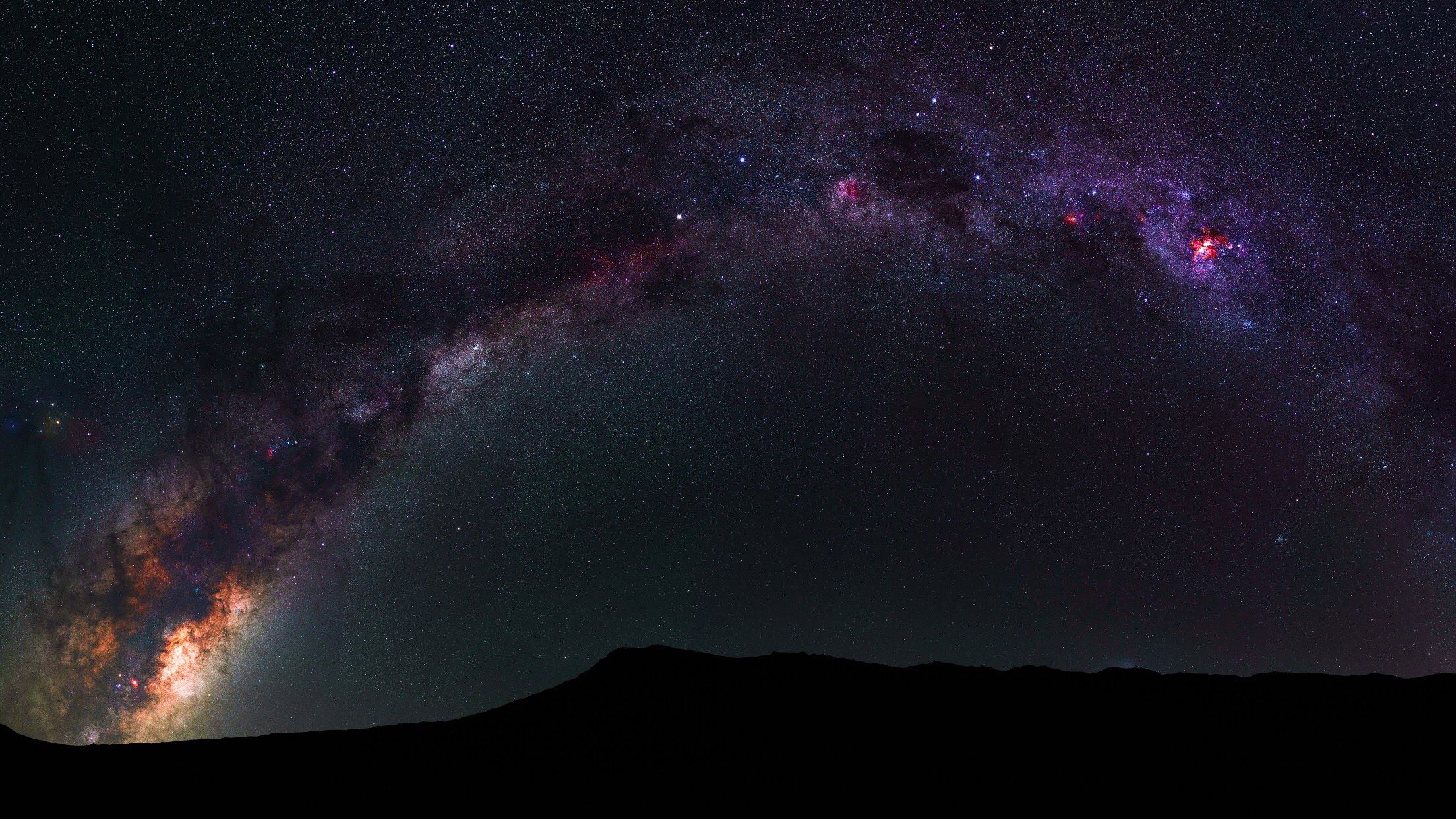![[OCI]NPM install(ft. docker)](https://img1.daumcdn.net/thumb/R750x0/?scode=mtistory2&fname=https%3A%2F%2Fblog.kakaocdn.net%2Fdn%2FnmJqq%2FbtsG5Ipi04h%2FNoMbGE4JGtbSgg4vX41rdK%2Fimg.png)
NPM용 네트워크 추가ubuntu@ddogan:~$ sudo docker network create npm0fe46e3889d4abba852c068c44e07f93654d05b1f7f65374c8d80a178c8f6a4e ubuntu@ddogan:~$ sudo docker network listNETWORK ID NAME DRIVER SCOPE8aaad9802621 bridge bridge local361243cade04 host host locale6191dc0c61a none null local0fe46e3889d4 npm bridge local 도커 컴포즈 실행version: '3'service..
![[OCI]docker install](https://img1.daumcdn.net/thumb/R750x0/?scode=mtistory2&fname=https%3A%2F%2Fblog.kakaocdn.net%2Fdn%2FlUXZK%2FbtsG2oe7VYC%2FsIvt1RokSgAwLinm4sTKq0%2Fimg.png)
도커설치ubuntu@ddogan:~$ curl -fsSL https://download.docker.com/linux/ubuntu/gpg | sudo apt-key add -ubuntu@ddogan:~$ sudo add-apt-repository "deb [arch=amd64] https://download.docker.com/linux/ubuntu $(lsb_release -cs) stable"ubuntu@ddogan:~$ curl -fsSL https://download.docker.com/linux/ubuntu/gpg | sudo gpg --dearmor -o /usr/share/keyrings/docker-archive-keyring.gpgubuntu@ddogan:~$ sudo apt update..
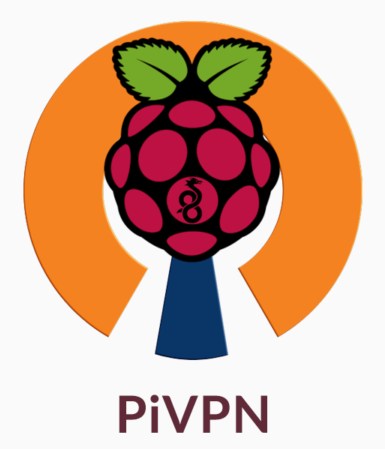
PiVPN은 Raspberry Pi 기반의 VPN 서버를 설정하는 데 사용되는 도구입니다. VPN은 Virtual Private Network의 약자로, 인터넷에서 보안 연결을 생성하여 인터넷 사용자가 프라이버시와 보안을 유지할 수 있게 합니다. VPN을 사용하면 인터넷 사용자의 위치, 행동 및 데이터를 추적하는 것이 훨씬 어려워집니다. PiVPN을 사용하면 VPN 서버를 설정할 수 있으며, 이를 통해 인터넷에서 안전하고 보안된 연결을 생성할 수 있습니다. PiVPN은 OpenVPN을 기반으로 하며, 사용자가 VPN 클라이언트를 사용하여 VPN 서버에 연결할 수 있습니다. PiVPN은 개인 및 비상업적 용도로 무료로 사용할 수 있습니다. 하지만 상업적 용도로 사용하려면 라이선스를 구입해야 할 수도 있습니..
![[OCI]2단계 인증(2FA, Two-factor authentication) 설정](https://img1.daumcdn.net/thumb/R750x0/?scode=mtistory2&fname=https%3A%2F%2Fblog.kakaocdn.net%2Fdn%2FbUfVtJ%2FbtrPvj3hLG8%2FIzmNctkQFF7Sjngt3vVscK%2Fimg.png)
2단계(2FA)란?https://www.entrust.com/ko/resources/faq/what-is-two-factor-authentication 2단계 인증(2FA)이란?2단계 인증(2FA)은 사용자가 웹사이트, 애플리케이션 또는 리소스에 대한 액세스 권한을 받기 위해 두 가지 확인 요소를 정확하게 제공하도록 요구하는 인증 방법입니다. 자세히 알아보십시오.www.entrust.com
![[OCI]방화벽 설정 변경](https://img1.daumcdn.net/thumb/R750x0/?scode=mtistory2&fname=https%3A%2F%2Fblog.kakaocdn.net%2Fdn%2FoBgbY%2FbtrPsZRQLJZ%2FT8fBfS8MsmTKiFjK2RYdAk%2Fimg.png)
인스턴스를 생성하고나면 기본적으로 22번포트만 오픈되어 있음. 그래서 다른 포트도 오픈하기 위해 방화벽 설정으로 변경하기로함. 인스턴스 정보에서 서브넷을 클릭 보안목록에서 해당 네트워크 클릭 아래처럼 22번ssh 포트가 오픈되어 있는것으로 확인됨. 서버에서 방화벽룰 설정[root@kkari yum.repos.d]# iptables -I INPUT 5 -i ens3 -p tcp --dport 80 -m state --state NEW,ESTABLISHED -j ACCEPT[root@kkari yum.repos.d]# iptables -I INPUT 5 -i ens3 -p tcp --dport 443 -m state --state NEW,ESTABLISHED -j ACCEPT